2020 CITROEN C3 bluetooth
[x] Cancel search: bluetoothPage 5 of 212

3
Innehåll
bit.ly/helpPSA
Bränslekompatibilitet 102
Snökedjor 103
Dragkrok 103
Energisparläge 104
Lastbågar 104
Motorhuv 105
Motorrummet 106
Kontroll av nivåer 107
Kontroller 108
AdBlue® (BlueHDi) 11 0
Underhållsråd 11 2
AIRBUMP®-skydd 11 3
8Om ett fel uppstår
Varningstriangel 11 4
Bränslestopp (diesel) 11 4
Verktygssats 11 4
Provisorisk däckreparationssats 11 6
Reservhjul 11 8
Byte av lampa 121
Byte av säkring 125
12 V-batteri 130
Bogsering 133
9Tekniska data
Egenskaper för motorer och
släpvagnsvikter 135
Bensinmotorer 136
Dieselmotorer 138
Dimensioner 139
Identifieringsmärkningar 139
10Ljudsystem med Bluetooth®
De första stegen 140
Reglage vid ratten 140
Menyer 141
Radio 142
DAB-radio (Digital Audio Broadcasting) 143
Media 144
Telefon 146
Vanliga frågor 149
11CITROËN Connect Radio
De första stegen 152
Reglage vid ratten 153
Menyer 154
Appar 155
Radio 155
DAB-radio (Digital Audio Broadcasting) 157
Media 157
Telefon 159
Inställningar 162
Vanliga frågor 164
12CITROËN Connect Nav
De första stegen 166
Reglage vid ratten 167
Menyer 168
Röstkommandon 169
Navigation 171
Uppkopplad navigation 173
Appar 175
Radio 178
DAB-radio (Digital Audio Broadcasting) 180
Media 180
Telefon 181
Inställningar 184
Vanliga frågor 186
■
Alfabetiskt register
Åtkomst till kompletterande videor
Page 20 of 212

18
Instrumentpanel
“Multimedia" meny
När ljudsystemet är aktiverat låter den
här menyn dig aktivera eller inaktivera
radiofunktioner (RDS, DAB / FM auto tracking,
RadioText (TXT) display) eller ställa in
mediauppspelningsläget (Normal, Random,
Random all, Repeat).
För mer information om appen ”Multimedia” se
avsnittet ”Ljudutrustning och telematik”.
“Telephone" meny
När ljudsystemet är påslaget och du har valt
denna meny kan du ringa samtal och öppna
olika telefonkataloger.
För mer information om appen ”Telephone” se
avsnittet ”Ljudutrustning och telematik”.
“Trip computer" meny
Du kan använda den här menyn för att se
information om bilens status.
Warning log
Den visar en sammanfattning av funktionens
varningsmeddelanden på skärmen.
“Connections" meny
När bilradion är påslagen används denna
meny för att parkoppla Bluetooth-utrustning
(telefon, mediaspelare) och för att bestämma
anslutningsläge (handsfree, uppspelning av
ljudfiler).
För mer information om appen ”Connections” se
avsnittet ”Ljudutrustning och telematik”.
“Personalisation-
configuration" meny
Den här menyn används för att komma åt
följande funktioner:
–
“Define the vehicle parameters".
–
“Display configuration".
Definiera fordonsparametrarna
Med den här menyn kan följande tilldelning
kopplas till/kopplas ur beroende på versionen
och/eller försäljningslandet:
Vehicle lighting
–
“Daytime lights".
Interior lighting
–
“Follow-me-home headlamps".
–
“W
elcome lighting".
Comfort
–
“T
yre inflation".
–
“Fatigue Detection System".
– “Parking assistance".
Driving assistance
–
“Speed recommendation".
–
"Dödavinkeln-varnare".
För mer information om de olika tilldelningarna,
se motsvarande avsnitt.
Skärmkonfiguration
Via den här menyn kan du välja vilket språk som
ska användas på displayen i en lista.
Den här menyn används för att göra följande
inställningar:
–
“Choice of units".
–
“Date and time adjustment".
–
“Display personalisation".
–
“Choice of language".
Av säkerhetsskäl måste föraren ovillkorligen utföra dessa ingrepp som
kräver stor uppmärksamhet då bilen står
stilla.
Pekskärm
Pekskärmen ger tillgång till:
– Reglage för värme/luftkonditionering.
–
Menyer för inställning av bilens funktioner och
system.
–
Reglage för ljudsystem och telefon, samt
visning av tillhörande information.
Och beroende på utrustning, tillåter:
–
V
isning av varningsmeddelanden och
parkeringshjälp med bildindikering.
Page 142 of 212

140
Ljudsystem med Bluetooth®
Bluetooth®
Ljudanläggning
De olika funktionerna och inställningarna
som beskrivs varierar beroende på
fordonsversion och konfiguration.
Av säkerhetsskäl, eftersom åtgärden kräver stor uppmärksamhet från föraren,
ska du bara parkoppla mobiltelefonen med
bilradions handsfree-funktion via Bluetooth
när bilen står stilla och tändningen är på.
Ditt bilradiosystem är kodat för att endast
fungera i din bil.
För att undvika risk för stötar, brand eller
mekaniska fel får ingrepp i systemet endast
utföras av en återförsäljare eller en annan
kvalificerad verkstad.
För att undvika att ladda ur batteriet kan
bilradiosystemet stängas av efter några
minuter om motorn inte är igång.
De första stegen
Tryckning: På/av. Vridning: ändra volymen.
Kort tryckning: byta ljudkälla (radio; USB;
AUX (om sådan utrustning är ansluten);
CD; streaming).
Lång tryckning: visa menyn Telephone (om
telefon är ansluten).
Ljudinställningar:
Balans fram/bak, balans vänster/höger,
bas/diskant, ljudstyrka, equalizer.
Aktivering/inaktivering av automatisk
volyminställning (beroende på bilens hastighet).
Radio:
Kort tryckning: visa listan över
radiostationer.
Lång tryckning: uppdatera listan.
Media:
Kort tryckning: visa listan över mappar.
Lång tryckning: visa tillgängliga
sorteringsalternativ.
Välj visningsläge för displayen:
Datum; ljudfunktioner; färddator; telefon.
Bekräfta eller visa en undermeny.
Knappar 1–6.
Kort tryckning: val av lagrad radiostation. Lång tryckning: lagring av radiostation.
Radio:
Stegvis automatisk sökning nedåt/uppåt
efter radiostationer.
Media:
Val av föregående/nästa CD-, USB-,
streamingspår.
Navigation i en lista.
Radio:
Stegvis manuell sökning nedåt/uppåt efter
radiostationer.
Val av föregående/nästa MP3-mapp.
Media:
Val av föregående/nästa mapp/genre/artist/
spellista på USB-enheten.
Navigera i en lista.
Avbryta pågående funktion. Gå uppåt en nivå (meny eller mapp).
Öppna huvudmenyn.
Aktivera/inaktivera TA-funktion (trafikmeddelanden).
Lång tryckning: val av meddelandetyp.
Välja radioband FM/DAB/AM.
Reglage vid ratten
Reglage på ratten - typ 1
Radio:
Page 143 of 212

141
Ljudsystem med Bluetooth®
10Val av föregående/nästa lagrade station.
Val av föregående/nästa alternativ i en meny
eller lista.
Media:
Val av föregående/nästa spår.
Val av föregående/nästa alternativ i en meny
eller lista.
Radio:
Kort tryckning: visa listan över
radiostationer.
Lång tryckning: uppdatera listan.
Media:
Kort tryckning: visa listan över mappar.
Lång tryckning: visa tillgängliga
sorteringsalternativ.
Annat än telefonsamtal:
Kort tryckning: byta ljudkälla (radio; USB;
AUX (om sådan utrustning är ansluten); CD;
streaming), bekräftelse om menyn ”Telephone”
(Telefon) är öppen.
Lång tryckning: öppna menyn ”Telephone”
(Telefon).
När det ringer:
Kort tryckning: ta emot samtalet.
Lång tryckning: avvisa samtalet.
Under ett telefonsamtal:
Kort tryckning: öppna telefonmenyn i
undermenyn.
Lång tryckning: avsluta samtalet.
Bekräfta ett val.
Höja volymen.
Sänka volymen.
Stänga av/slå på ljudet igen genom att
samtidigt trycka på knapparna för ökning
och minskning av ljudvolymen.
Reglage på ratten - typ 2
Öppna huvudmenyn.
Höja volymen.
Stänga av/sätta på ljudet.
Sänka volymen.
Annat än telefonsamtal:
Kort tryckning: byta ljudkälla (radio; USB;
AUX (om sådan utrustning är ansluten); CD;
streaming), bekräftelse om menyn ”Telephone”
(Telefon) är öppen.
Lång tryckning: öppna menyn ” Telephone”
(Telefon).
När det ringer:
Kort tryckning: ta emot samtalet.
Lång tryckning: avvisa samtalet.
Under ett telefonsamtal:
Kort tryckning: öppna telefonmenyn i
undermenyn.
Lång tryckning: avsluta samtalet.
Starta röstigenkänningen i din
smartphone via systemet.
Radio:
Kort tryckning: visa listan över
radiostationer.
Lång tryckning: uppdatera listan.
Media:
Kort tryckning: visa listan över mappar.
Lång tryckning: visa tillgängliga
sorteringsalternativ.
Radio:
Val av föregående/nästa lagrade station.
Val av föregående/nästa alternativ i en meny
eller lista.
Media:
Val av föregående/nästa spår.
Val av föregående/nästa alternativ i en meny
eller lista.
Vrid reglaget för att bekräfta.
Menyer
Beroende på utförande.
”Multimedia”: Media parameters, Radio
parameters.
”Telefon”: Call, Directory management,
Telephone management, Hang up.
”Färddator”.
”Underhåll”: Diagnostik, Warning log, ...
”Connections”: Hantera anslutningar,
söka kringutrustning.
Page 144 of 212

142
Ljudsystem med Bluetooth®
”Anpassning – konfiguration”: Ställa in
bilparametrar, Val av språk,
Displayinställningar, Val av enheter, Inställning
av datum och tid.
Tryck på knappen ”MENU”.
Förflyttning mellan menyerna.
Gå in i en meny.
Radio
Välja en station
Tryck upprepade gånger på knappen
SOURCE och välj radio.
Tryck på den här knappen och välj radioband (FM/DAB/AM).
Tryck på någon av knapparna för att automatiskt söka efter radiostationer.
Tryck på en av knapparna om du vill göra en manuell sökning av högre/lägre
frekvenser.
Tryck på den här knappen om du vill visa listan med lokalt tillgängliga stationer.
Du kan uppdatera denna lista genom att hålla
knappen intryckt i mer än två sekunder. Under
uppdateringen hörs inget ljud.
RDS
Den yttre omgivningen (kulle, höghus,
tunnel, parkering, garage, o.s.v.) kan
blockera mottagningen, även i RDS-läge. Det
är helt normalt och beror på radiovågornas
spridning och visar inte på något sätt att det
är fel på bilradion.
Om RDS-läget inte är tillgängligt är
förkortningen RDS överkorsad i
displayen.
Om RDS-läget är aktiverat kan man
fortsätta att lyssna på samma station
tack vare frekvensomkopplaren. I vissa
situationer är det dock inte säkert att det går
att lyssna på en RDS-station i hela landet,
eftersom radiostationerna inte täcker hela
området. Därför kan mottagningen av
stationen försvinna under en sträcka.
Kort metod
Tryck i läge Radio direkt på OK för att aktivera/
avaktivera RDS-läget.
Lång metod
Tryck på knappen ”MENU”.
Välj ”Audio functions ” (Ljudfunktioner).
Tryck på OK.
Välj funktionen ”FM waveband
preferences ” (Inställningar på
FM-bandet).
Tryck på OK.
Välj ”Frequency tracking
(Frekvensföljning) (RDS)”.
Tryck på OK. RDS visas på displayen.
Lyssna på TA-meddelanden
Trafikmeddelandefunktionen – TA (Traffic Announcement) prioriterar
trafikmeddelanden. För att vara aktiv kräver
denna funktion goda mottagningsförhållanden
för en radiostation som sänder denna typ av
meddelanden. När ett trafikmeddelande
sänds ut avbryts den aktuella ljudkällan
(radio, CD etc.) automatiskt och
TA-meddelandet hörs i högtalarna. Den
aktuella ljudkällan återupptas så snart
sändningen är avslutad.
Var uppmärksam när du ökar volymen
under trafikinformationen. Volymen kan
visa sig vara alltför hög vid återgång till den
vanliga utsändningen.
Tryck på TA -knappen för att koppla in
eller ur mottagningen av meddelanden.
Lyssna på
INFO-meddelanden
Funktionen INFO prioriterar
TA-meddelanden (trafikinformation). För
att vara aktiv kräver denna funktion goda
mottagningsförhållanden för en radiostation
som sänder denna typ av meddelanden. När
meddelandet är slut återgår systemet till
normal avlyssning. Den aktuella ljudkällan
återupptas så snart sändningen är avslutad.
Tryck på och håll in den här knappen för att visa listan över kategorier.
Markera eller avmarkera kategorin eller
kategorierna.
Aktivera eller avaktivera mottagningen av tillhörande meddelanden.
Visa TEXTINFO
Textinfo är information som sänds ut av radiostationen och som rör stationens
aktuella program eller den låt som avlyssnas.
Tryck på ”OK” när radion visas på skärmen för att visa undermenyn.
Välj ”RadioText (TXT) display ” och
bekräfta med OK för att spara.
Page 145 of 212

143
Ljudsystem med Bluetooth®
10Lyssna på
INFO-meddelanden
Funktionen INFO prioriterar
TA-meddelanden (trafikinformation). För
att vara aktiv kräver denna funktion goda
mottagningsförhållanden för en radiostation
som sänder denna typ av meddelanden. När
meddelandet är slut återgår systemet till
normal avlyssning. Den aktuella ljudkällan
återupptas så snart sändningen är avslutad.
Tryck på och håll in den här knappen för att visa listan över kategorier.
Markera eller avmarkera kategorin eller
kategorierna.
Aktivera eller avaktivera mottagningen av tillhörande meddelanden.
Visa TEXTINFO
Textinfo är information som sänds ut av radiostationen och som rör stationens
aktuella program eller den låt som avlyssnas.
Tryck på ”OK” när radion visas på skärmen för att visa undermenyn.
Välj ”RadioText (TXT) display ” och
bekräfta med OK för att spara.
DAB-radio (Digital Audio
Broadcasting)
Beroende på version
Om DAB-stationen du lyssnar på inte
finns som FM-station visas alternativet
”DAB/FM” överkorsat.
1 Alternativvisning: om den är aktiv men inte
tillgänglig är visningen överkorsad.
2 Visar namnet på den aktuella stationen.
3 Förvald radiostation, knapparna 1 - 6.
Kort tryckning: val av lagrad radiostation.
Lång tryckning: lagring av radiostation.
4 Visar namnet på ”multiplex” -tjänsten som
används.
5 Visa radiotext (TXT) för den aktuella
radiostationen.
6 Indikerar signalstyrkan för det inställda
frekvensbandet.
Vid byte av region rekommenderas
uppdatering av listan över förinställda
radiostationer.
Fullständig lista på radiostationer och
”multiplex”.
Marksänd digitalradio
Digitalradio ger bättre ljudkvalitet och
tillgång till fler kategorier av
trafikmeddelanden (TA INFO).
De olika multiplex/ensemblerna visar ett urval
av radiostationer i alfabetisk ordning.
Byta band (FM1, FM2, DAB ...)
Byta radiostation i en och samma
”multiplex/ensemble”.
Starta en sökning efter nästa ”multiplex/
ensemble”.
Lång tryckning: val av önskad kategori av
nyheter bland Transport, Nyheter, Nöje
och Senaste nytt (beroende på radiostation).
Tryck på ”OK” när radion visas på skärmen för att visa undermenyn.
(Frequency search (RDS) (Frekvenshopp),
DAB
/ FM auto tracking (DAB/
Page 146 of 212

144
Ljudsystem med Bluetooth®
FM-stationsföljning), RadioText (TXT) display
(Visning av RadioText), information om
stationen ...)
DAB/FM-stationsföljning
”DAB” har inte 100 % täckning.
När den digitala signalmottagningen är
dålig kan ”DAB
/ FM auto tracking” (DAB/
FM-stationsföljning) användas för att fortsätta
lyssna på samma radiostation, genom att den
automatiskt växlar till motsvarande analog
FM-station (om en sådan finns).
När ”DAB
/ FM auto tracking” är aktiverat väljs
DAB-stationen automatiskt.
Tryck på knappen ”MENU”.
Välj ”Multimedia” och bekräfta.
Välj ”DAB / FM auto tracking” och
bekräfta.
Om ”DAB / FM auto tracking” är aktiverat
uppstår några sekunders fördröjning när
systemet växlar till den analoga
FM-radiostationen och ibland kan även
volymen förändras.
Om den DAB-station som du lyssnar på
inte finns på FM-bandet (alternativet
”DAB/FM” är överkorsat), eller om ”DAB
/ FM
auto tracking” inte är aktiverat, bryts ljudet när
den digitala signalen blir för dålig.
Media
USB-port
Sätt USB-minnet i USB-porten eller anslut
en annan USB-utrustning till USB-porten
med hjälp av en lämplig kabel (medföljer inte).
Systemet byter automatiskt till källan ”USB”.
För att skydda systemet ska du inte
använda en USB-hubb.
Eventuella ytterligare enheter anslutna till
systemet måste överensstämma med
standarden som gäller för produkten och /
eller standard IEC 60950-1.
Systemet sätter ihop spellistor (temporärt
minne); detta kan ta från några sekunder till flera
minuter att skapa vid första anslutningen.
Det går att minska väntetiden genom att ta bort
filer som inte är musikfiler och minska antalet
mappar. Spellistorna uppdateras varje gång ett
USB-minne ansluts.
Den bärbara enheten laddas automatiskt
när den ansluts till USB-porten.
Uppspelningsfunktion
De tillgängliga uppspelningsfunktionerna är: –
Normal
: spåren spelas upp i tur och ordning
enligt den valda filklassificeringen.
–
Random
: spåren i ett album eller en mapp
spelas upp i slumpmässig ordning.
–
Random on all media
(Slumpmässigt på
alla medier): alla spår på mediet spelas upp i
slumpmässig ordning.
–
Repeat
: lyssna enbart på de spår som finns i
det aktuella albumet eller mappen.
Tryck på den här knappen om du vill visa undermenyn till funktionen Media.
Tryck på den här knappen om du vill välja det valda avläsningsläget.
Tryck på den här knappen för att bekräfta.
Valet visas längst upp i displayen.
Välja ett spår för uppspelning
Tryck på en av de här knapparna för att komma till föregående/nästa spår.
Tryck på en av de här knapparna för att komma till föregående/nästa mapp.
Klassificera filer
Gör en lång tryckning på den här knappen
om du vill visa de olika klassificeringarna.
Välj via
”Folder”/”Artist”/”Genre”/”Playlist”.
Beroende på tillgänglighet och typ av spelare
som används.
Tryck på OK för att välja klassificering och sedan på OK igen för att bekräfta.
Uppspelning av filer
Gör en kort tryckning på den här knappen
om du vill visa den valda klassificeringen.
Bläddra i listan med knapparna vänster/
höger och uppåt/nedåt.
Bekräfta valet med OK.
Tryck på en av de här knapparna för att
komma till föregående/nästa spår i listan.
Håll en av knapparna intryckt för att snabbt spola
framåt eller bakåt.
Tryck på en av de här knapparna för att komma till föregående/nästa
mapp/artist/genre/spellista* föregående/nästa i
listan.
Input AUX uttag (AUX)
Beroende på utrustningAnslut en extern enhet (MP3-spelare etc.) till AUX-uttaget med en ljudkabel
(medföljer ej).
Eventuella ytterligare enheter anslutna till
systemet måste överensstämma med
standarden som gäller för produkten och /
eller standard IEC 60950-1.
Tryck upprepade gånger på knappen SOURCE (Källa) och välj ” AUX”.
Reglera först volymen på din externa enhet (välj
en hög volymnivå). Ställ sedan in ljudvolymen på
* Beroende på tillgänglighet och typ av spelare som används.
Page 147 of 212
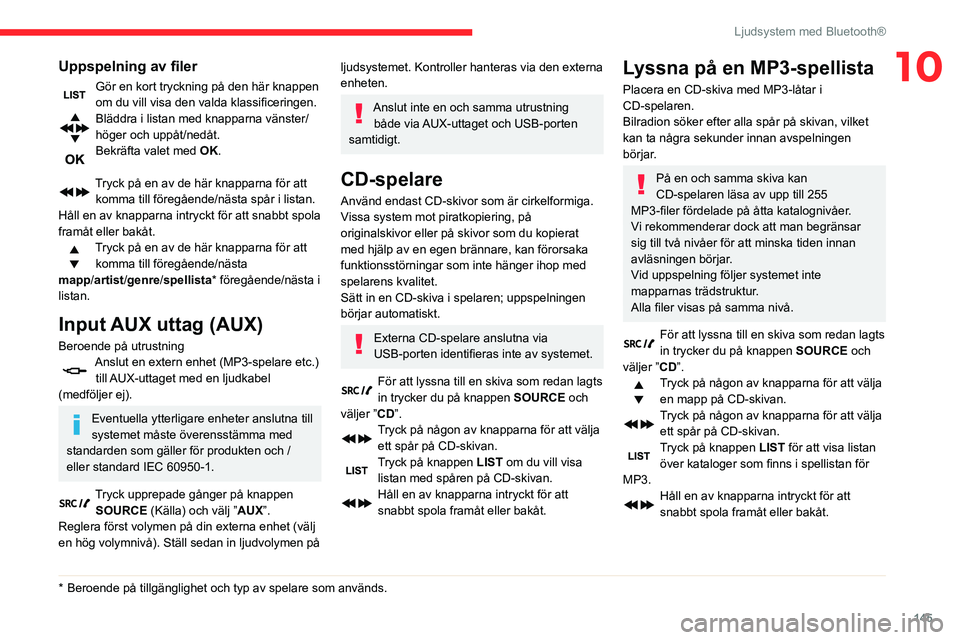
145
Ljudsystem med Bluetooth®
10Uppspelning av filer
Gör en kort tryckning på den här knappen
om du vill visa den valda klassificeringen.
Bläddra i listan med knapparna vänster/
höger och uppåt/nedåt.
Bekräfta valet med OK.
Tryck på en av de här knapparna för att komma till föregående/nästa spår i listan.
Håll en av knapparna intryckt för att snabbt spola
framåt eller bakåt.
Tryck på en av de här knapparna för att komma till föregående/nästa
mapp/artist/genre/spellista* föregående/nästa i
listan.
Input AUX uttag (AUX)
Beroende på utrustningAnslut en extern enhet (MP3-spelare etc.) till AUX-uttaget med en ljudkabel
(medföljer ej).
Eventuella ytterligare enheter anslutna till
systemet måste överensstämma med
standarden som gäller för produkten och /
eller standard IEC 60950-1.
Tryck upprepade gånger på knappen SOURCE (Källa) och välj ” AUX”.
Reglera först volymen på din externa enhet (välj
en hög volymnivå). Ställ sedan in ljudvolymen på
* Beroende på tillgänglighet och typ av spelare som används.
ljudsystemet. Kontroller hanteras via den externa
enheten.
Anslut inte en och samma utrustning både via AUX-uttaget och USB-porten
samtidigt.
CD-spelare
Använd endast CD-skivor som är cirkelformiga.
Vissa system mot piratkopiering, på
originalskivor eller på skivor som du kopierat
med hjälp av en egen brännare, kan förorsaka
funktionsstörningar som inte hänger ihop med
spelarens kvalitet.
Sätt in en CD-skiva i spelaren; uppspelningen
börjar automatiskt.
Externa CD-spelare anslutna via
USB-porten identifieras inte av systemet.
För att lyssna till en skiva som redan lagts
in trycker du på knappen SOURCE och
väljer ”CD”.
Tryck på någon av knapparna för att välja ett spår på CD-skivan.
Tryck på knappen LIST om du vill visa listan med spåren på CD-skivan.
Håll en av knapparna intryckt för att
snabbt spola framåt eller bakåt.
Lyssna på en MP3-spellista
Placera en CD-skiva med MP3-låtar i
CD-spelaren.
Bilradion söker efter alla spår på skivan, vilket
kan ta några sekunder innan avspelningen
börjar.
På en och samma skiva kan
CD-spelaren läsa av upp till 255
MP3-filer fördelade på åtta katalognivåer.
Vi rekommenderar dock att man begränsar
sig till två nivåer för att minska tiden innan
avläsningen börjar.
Vid uppspelning följer systemet inte
mapparnas trädstruktur.
Alla filer visas på samma nivå.
För att lyssna till en skiva som redan lagts
in trycker du på knappen SOURCE och
väljer ”CD”.
Tryck på någon av knapparna för att välja en mapp på CD-skivan.
Tryck på någon av knapparna för att välja ett spår på CD-skivan.
Tryck på knappen LIST för att visa listan över kataloger som finns i spellistan för
MP3.
Håll en av knapparna intryckt för att
snabbt spola framåt eller bakåt.